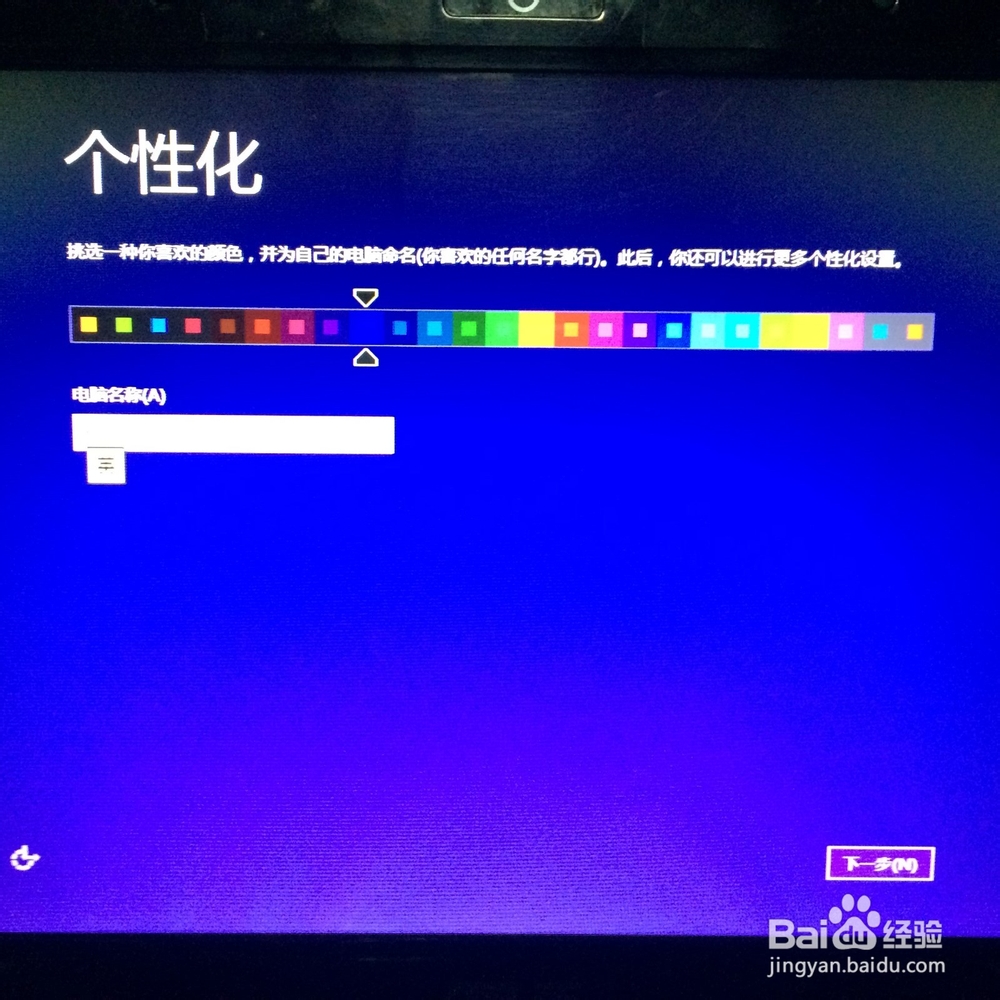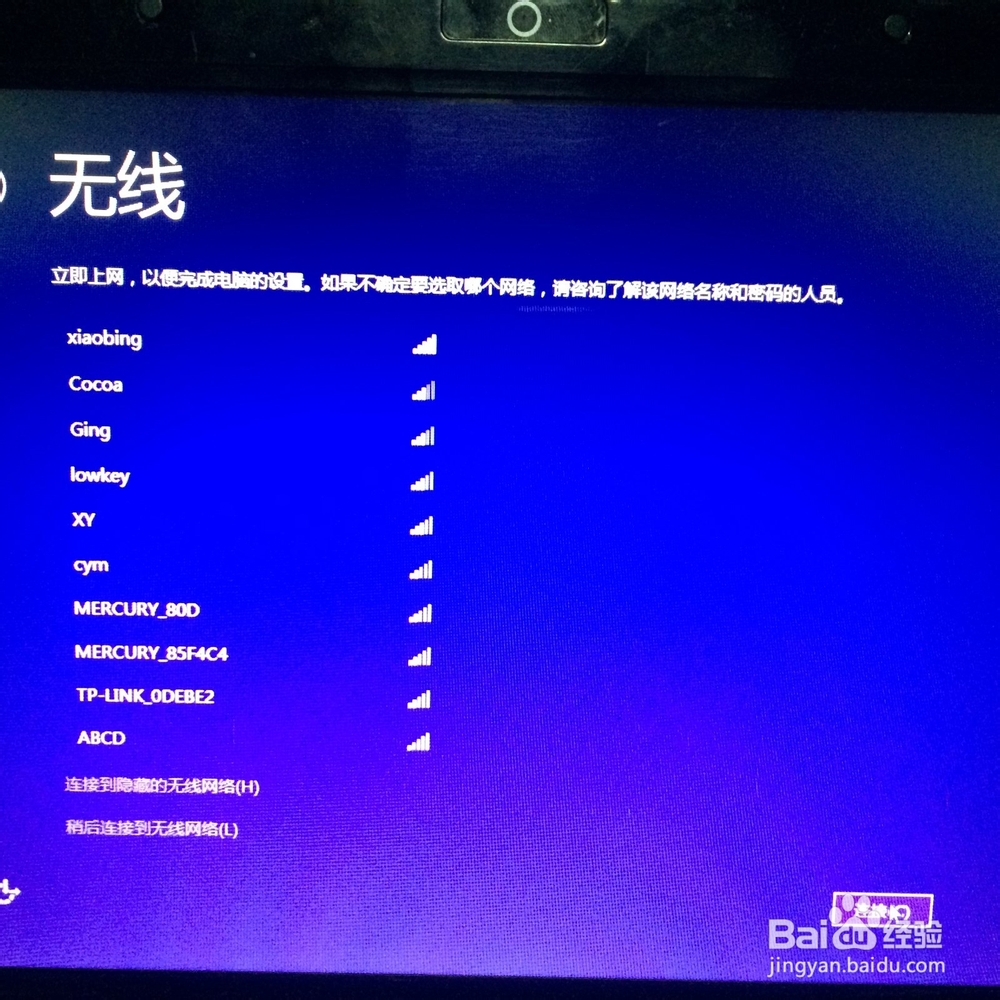win8安装图解
1、首先从网站上下载Win8的系统安装盘,然后放在自己电脑的指定位置,接着用压缩软件解压到当前文件夹
注意:很多安装软件的都被压缩成后缀名为.iso,只需要解压就可以了,不需要用到光盘

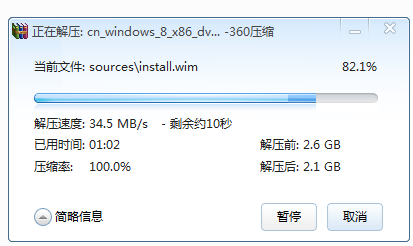
2、接下来这一步很重要,要选对setup应用程序的位置,记住这里选的是解压后sources文件夹下的setup.exe,很多人就是因为选不对setup.exe的位置而安装失败的。
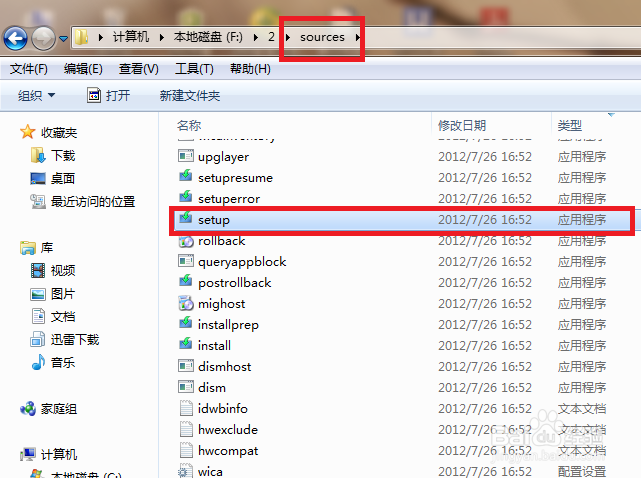
3、双击sources文件夹下的setup.exe,界面等一下就会变成蓝色的,在这里会提示你安装程序正在启动阶段,安装操作系统几乎都是这样,你可能要稍微的等一下。

4、获取Windows安装程序的重要更新,在这我们选中红色框标记出来的选项,我们不需要在线安装,那个等候的时间很长,只要用我们自己下载的进行安装就行了。

5、接着就到了要你输入产品密钥的界面,产品密钥在安装包中也许就有,你需要自己找一下,如果真没有的话可以在百度上搜索(很多人将自己的密钥无私奉献出来),这里我们输入密钥进行下一步
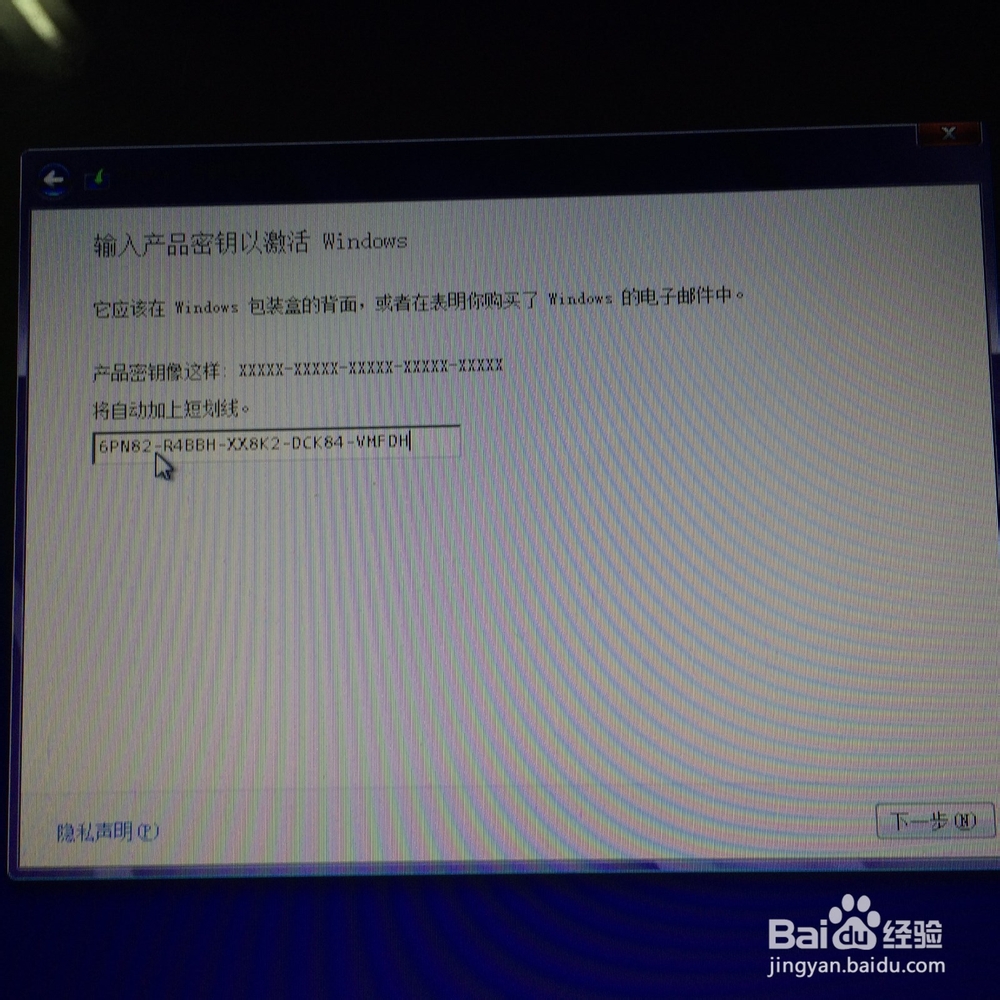
6、新界面显示要你阅读安装同意条款,这是一般软件安装都必须要勾选的,所以这里我们勾选同意,单击进行下一步

7、选择哪种安装类型,一般情况下我们都是选择自定义安装,如果要升级也是等到安装后提示有更新再升级安装。
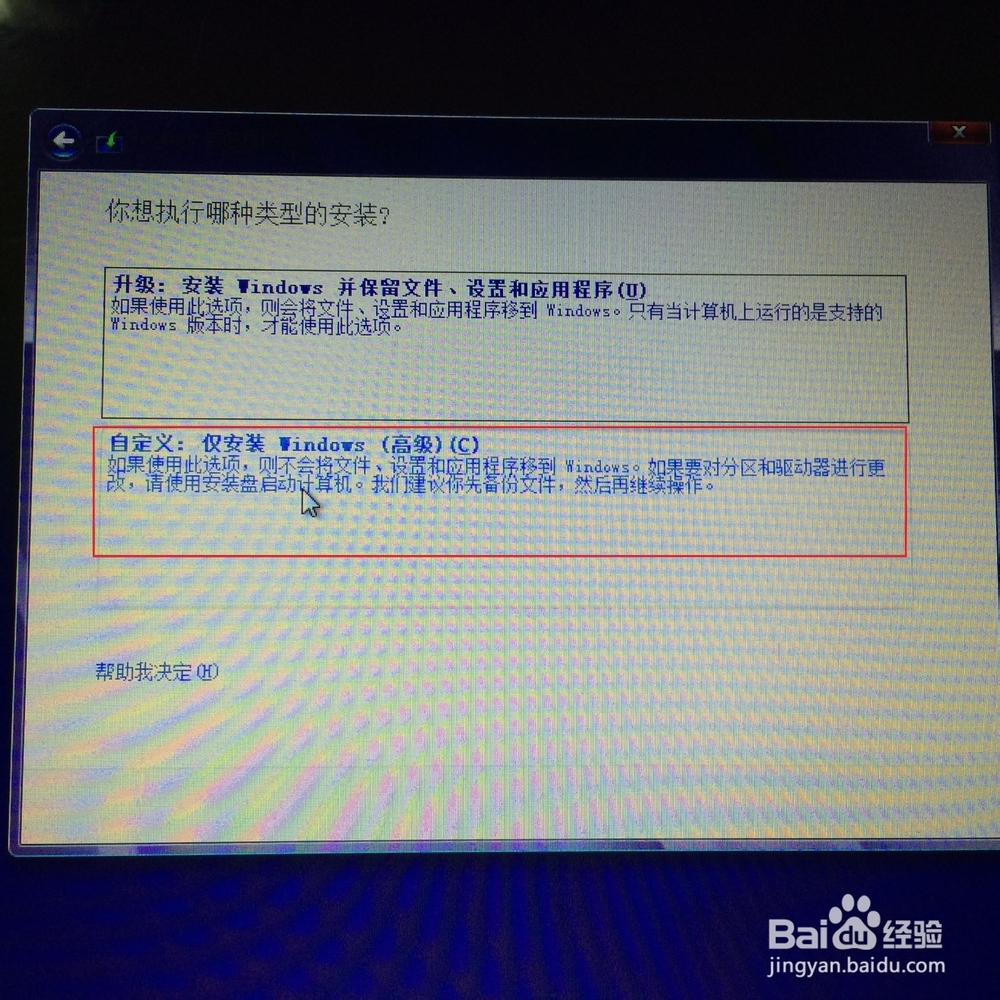
8、选择安装盘,安装系统软件我们一般选在C盘,这里会提示你选择的分区包含你原来的windows文件,安装过程会将这些文件打包成新的文件夹给你留住(这是很人性化的一个设计),单击确定就可以了,继续进行下一步

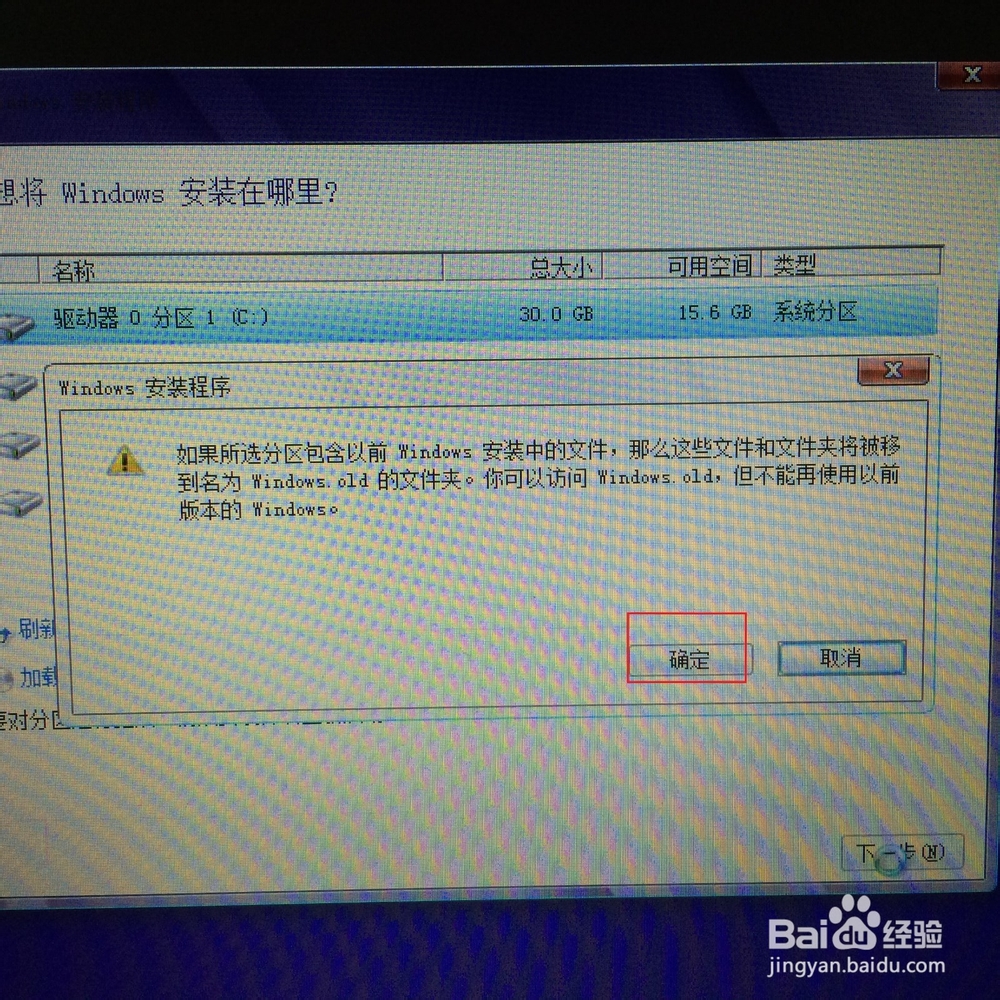
9、新界面显示正在安装windows,其下方的详细信息显示安装的进展,安装文件准备完毕后就开始重启windows

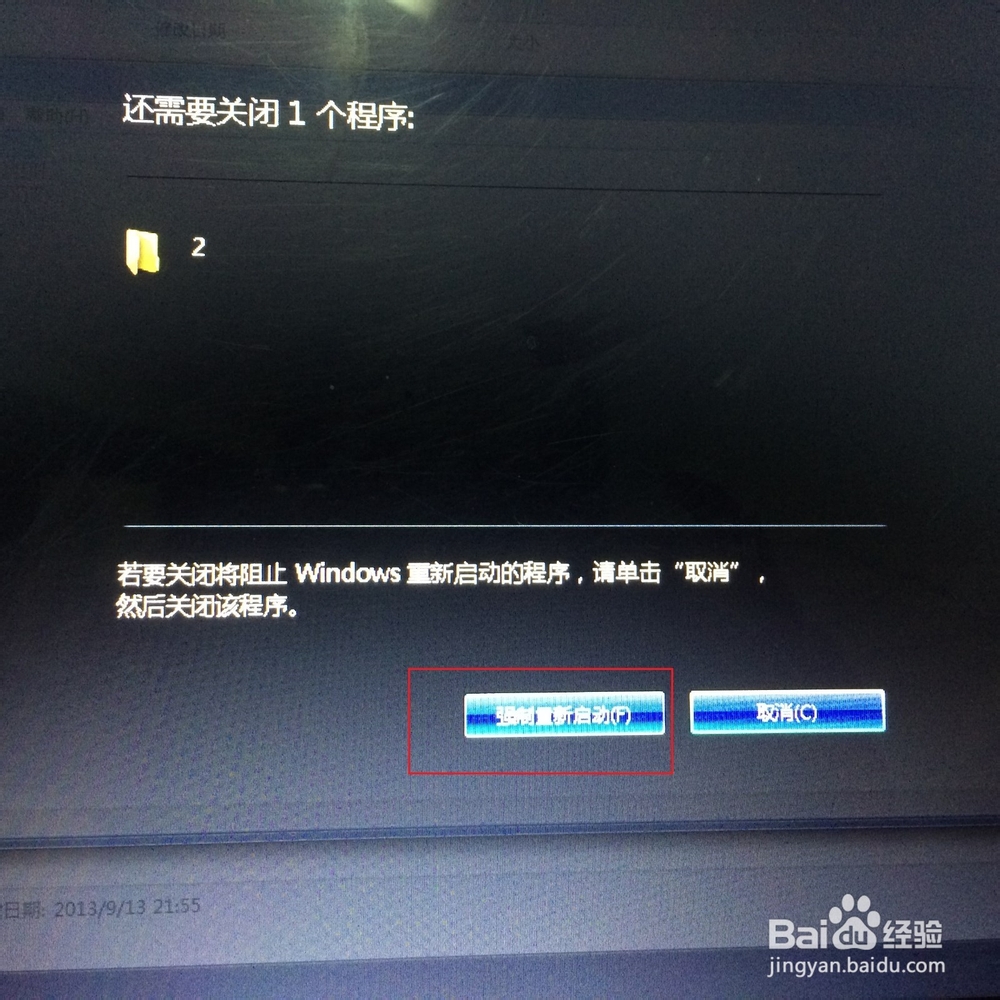
10、重新启动后界面上可以看到win8的标志性图标,接着回到安装界面,这时候windows后继续复制剩下的安装文件
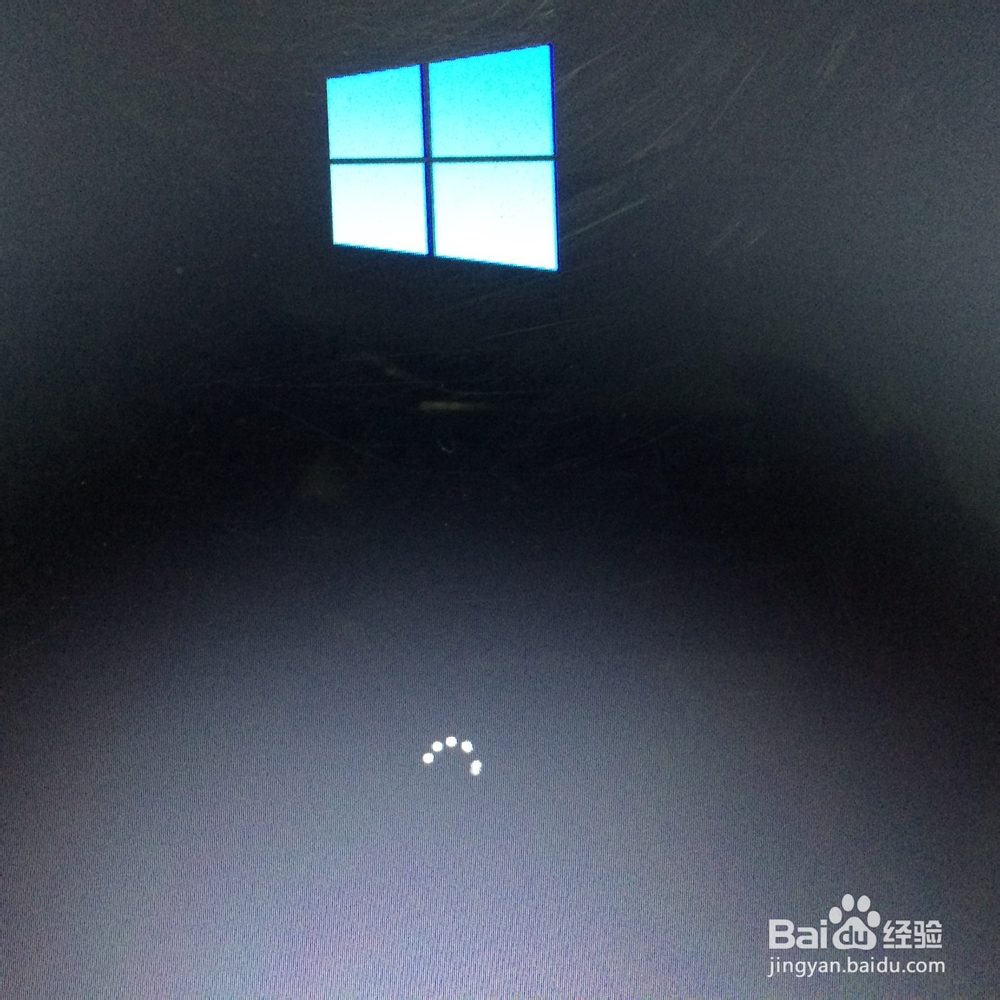


11、当windows复制安装文件完成后,这时候将会提示你系统将在几秒后重启(重启是为了修改系统注册表文件)
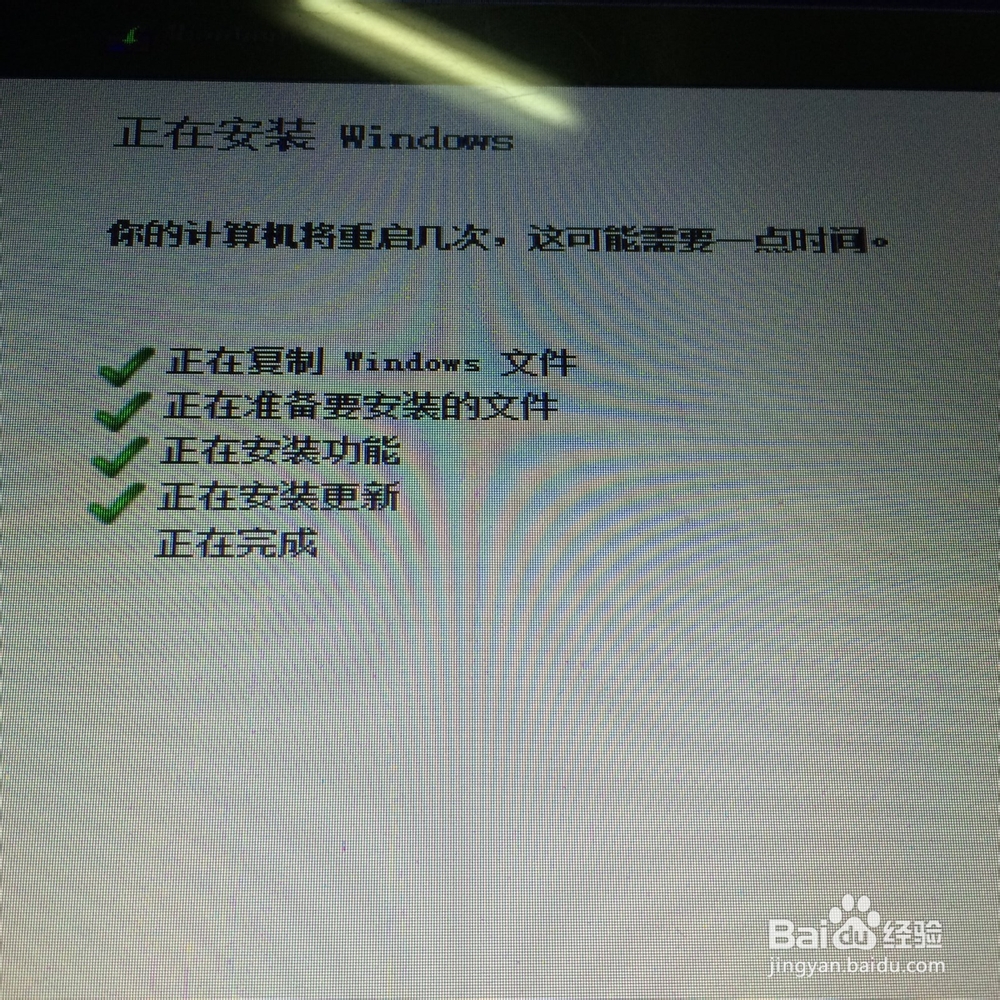
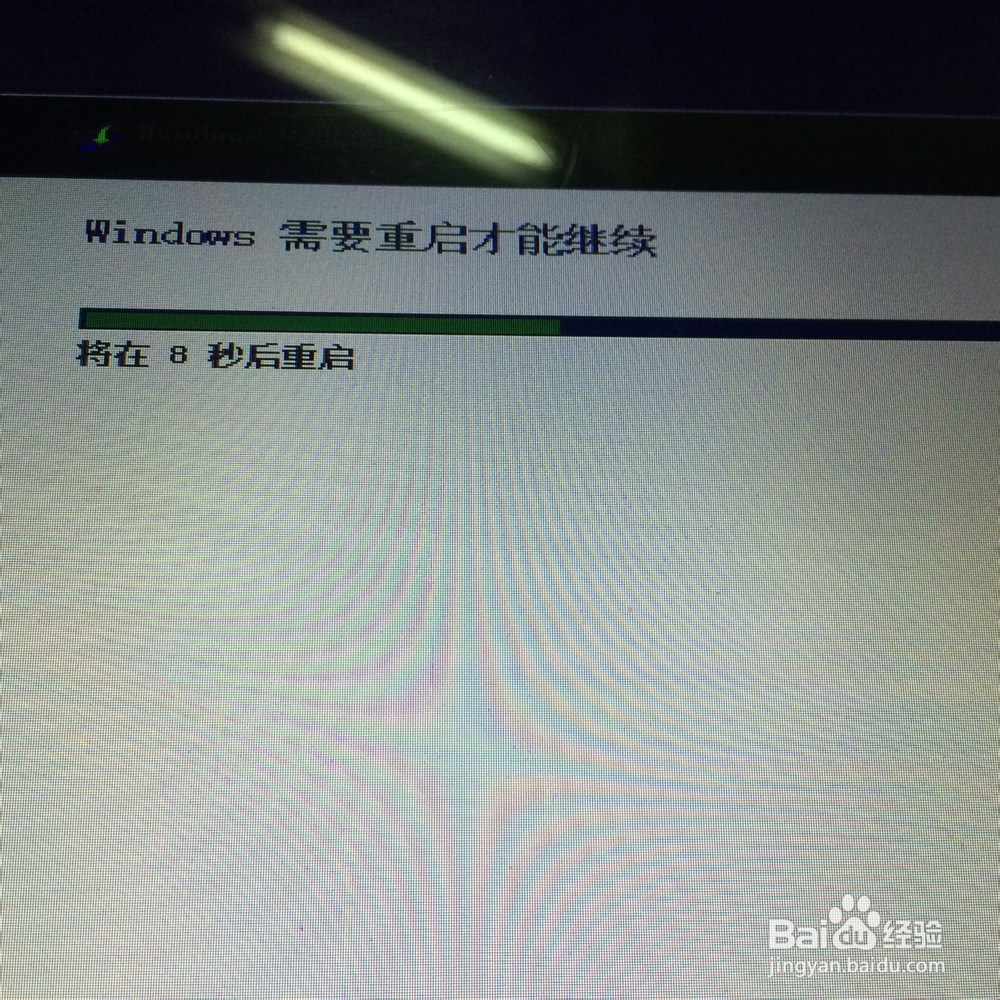
12、重启后windows就开始准备设备了,这时候可以从界面上看到准备的进度,准备完成后就会提示你准备就绪了


13、接着就进入到系统中,这时候会有一系列的设置,这个就不多讲了,反正就是一些个性化设置,无线网设置,电脑名称设置等,就这样win8操作系统就安装成功了